重装系统常常是令很多电脑小白头痛的事,有时因为一些不知道什么时候装上的流氓软件使电脑变得奇卡无比,或是因为一些意外操作导致电脑蓝屏无法开机等一系列问题。这时候你可能会找到一些电脑维修人员来重装系统,动辄几十上百,只见他拿着一块U盘搞了一顿你看不懂的操作之后就让你的电脑焕然一新。你可能以为他很牛逼,但是!其实这实在是再简单不过的,你的钱也花的很冤枉。今天这里就为大家简单讲一讲如何自己用一块U盘轻松重装系统 。
安装需要
电脑一台
8G以上U盘一个
EasyU(系统盘制作软件)
Windows系统镜像文件
Windows系统激活工具
软件和系统镜像文件的下载方式在文章末尾
第一步:制作系统U盘
1.插入U盘
2.打开下载好的EasyU软件,在选择磁盘中选择你刚插入的U盘,点击下方的全新制作,然后 等待制作完成。
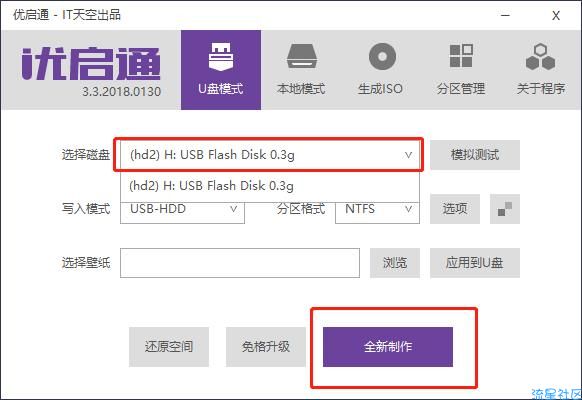
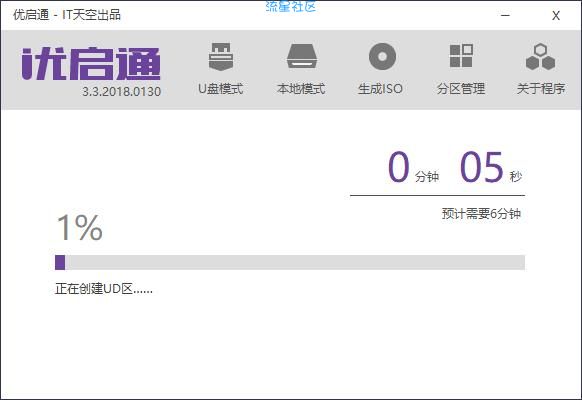
3.制作完成后打开U盘文件夹,将下载好的镜像文件复制到U盘内
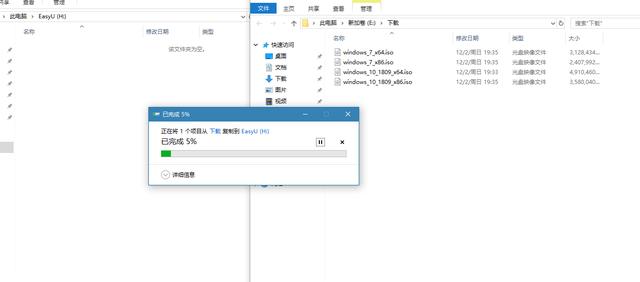
复制完成后一个系统U盘就已经制作好了,怎么样,是不是有些简单的过分......
第二步:安装系统
将制作完成的 U盘插入电脑并重启,出现开机动画后一直按下对应你电脑的快捷键,会出现一个引导 列表,在列表中选择你的U盘进入PE系统
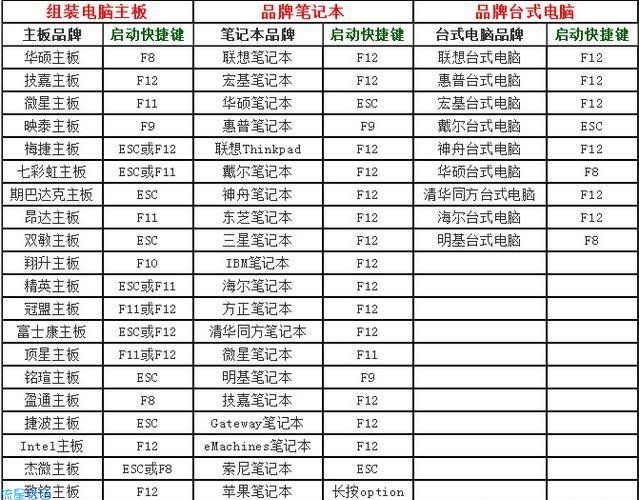
在PE系统的桌面上点击EIX系统安装。
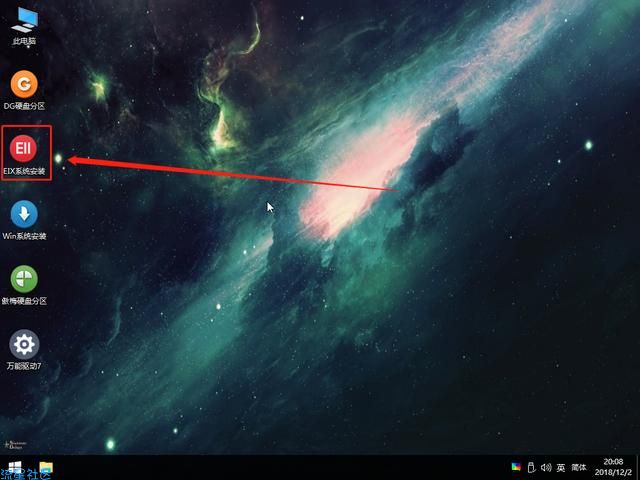
在软件窗口的左侧选择你准备安装的系统镜像文件 ,在右侧 选择你要安装的磁盘,然后点击窗口右下方的一键恢复
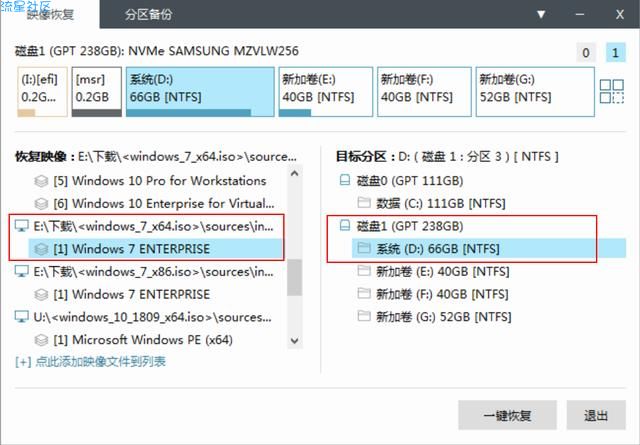
在弹出窗口中勾选以下选项并点击确定
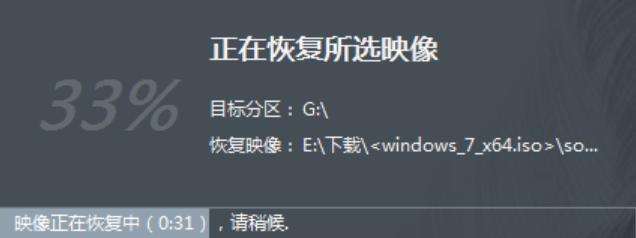
等带映像恢复完成后会自动重启进入新安装的系统

重装系统的教程到这里就结束了,是不是很简单呢...
这里为大家准备了Win7/Win10的64位和32位四个官方原版镜像,大家可以根据自己的需要酌情选择。
9条回复 |
最后回复于2019-5-2




 返回首页
返回首页
 玩机美化
玩机美化


